Birden fazla durumda, internetten bir tür içerik indirdikten veya bilgisayarımıza bir sabit disk veya kalem sürücü bağladıktan sonra, adlı gizli bir klasör bulduk. .DS_Store . Bu dosya nedir? Bu ne için? Silebilir miyim? Bu yazıda bu klasörle ilgili bu ve diğer soruları böyle garip bir isimle cevaplayacağız.
Bu dosya hakkında bilmemiz gereken ilk şey, yalnızca işletim sistemi olan macOS ve Unix'te kullanışlı olmasıdır. Apple' bilgisayarlar için işletim sistemi dayanmaktadır. macOS ve Unix dışında, yani her ikisinde de Windows ve Linux, DS_Store klasörü tamamen işe yaramaz.

.DS_Store nedir ve ne için kullanılır?
.DS_Store ifade eder Masaüstü Hizmetlerine mağaza ve sistemle ilgilidir. Bu dosyalar otomatik olarak oluşturulur Finder (macOS dosya gezgini) bir sürücüyle her temas ettiğinde ve her zaman gizlidir hem macOS'ta hem de Windows ve Linux'ta. Bir kalem sürücü veya sabit sürücüyü bir bilgisayara bağlarsak Mac ve herhangi bir işlem yapmadan bilgisayarla bağlantısını güvenli bir şekilde keseriz (önceden üniteyi çıkarırız), üniteyi Windows veya Linux ile bir PC'ye yeniden bağlarken, nasıl bir hata oluştuğunu doğrularız. Bu adla dosya.
macOS Finder'dan bir sürücü veya dizin açtığınızda, sistem otomatik olarak .DS_Store dosyasını oluşturur, saklayan bir dosya Dosya ve klasörlerin konumu ile birlikte Finder penceresi ve simgesinin boyutu, pencerenin görüntü formatı (liste, ızgara, önizleme), dosya bilgilerini içeren sütun sayısı.
Bu dosyanın çalışması, bir klasörde depolanan tüm görüntülerin küçük resminin depolandığı bir dizin oluşturmak için Windows'un önceki sürümlerde oluşturduğu bir dosya olan thumbs.db'ye çok benzer, bu şekilde, bir dizine erişirken, bir resim simgesi yerine bunun bir küçük resmi gösterilebilir.
Bu dosyayı silersek, sürücüde depolanan hiçbir veriyi kaybetmedik. Bulduğumuz tek rahatsızlık, resimler içeren bir klasöre veya birime erişirken bu dosyanın yeniden oluşturulması gerekmesiydi, bu nedenle ilk yükleme süresi daha uzundu.
Onları silebilir miyim?
sahip olmadığı gibi Windows'ta herhangi bir yardımcı program , .DS_Store dosyaları ile her karşılaştığımızda güvenle bilgisayarımızdan kaldırabiliriz. Bu dosya türü, yukarıda bahsettiğim gibi yalnızca macOS ve Unix'te bir işleve sahiptir, çünkü bu dosya her değiştirildiğinde değiştirildiğinden, Finder'ın o birimde depolanan verilerin en son erişildiğinde nasıl görüntülendiğini bilmesini sağlar. kayda değer bir değişiklik yapmasak bile macOS dosya gezgininden erişilir.
Mac kullanıyorsak bu dosyaları da sorunsuz silebiliriz çünkü bunlar sistem bilgisi içermediğinden sadece Finder ayarlarının kaydını saklar. Bunları silersek, aşağıda size göstereceğimiz bir seçenek olan Terminal aracılığıyla bu seçeneği devre dışı bırakmadıkça Finder yeniden yeni bir dosya oluşturacaktır.
Windows'ta .DS_Store dosyalarını silin
.DS_Store dosyalarını hem Windows hem de Linux'ta silme işlemi, izlediğimiz ile tamamen aynıdır. başka bir dosyayı sil bu sistemin bir parçası değil. Yapmanız gereken sadece fare ile seçip, grafik arayüzü kullanmak ve çöp kutusuna sürüklemek durumunda farenin sağ tuşu ile Sil seçeneğini kullanın veya Del tuşuna basın.
Mac'teki tüm .DS_Store dosyalarını silin
Mac'te bulunan tüm .DS_Store dosyalarını silmek istiyorsak, Mac'te bulunan Terminal uygulamasını açmalıyız. launchpad , içinde Diğer dosya. Ayrıca Spotlight'tan Terminal terimini yazıp ilk sonuca tıklayarak da erişebiliriz.
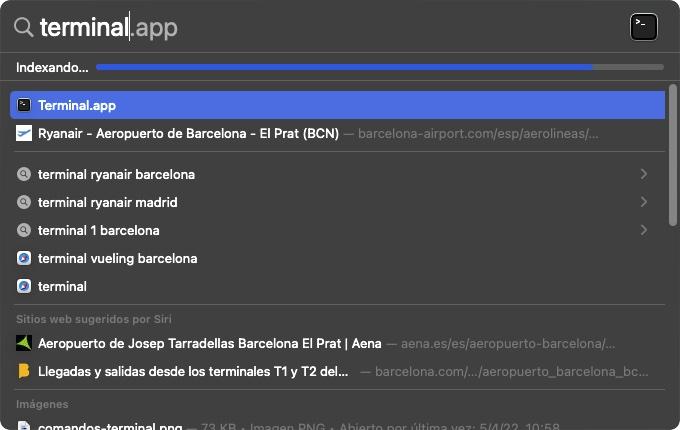
sudo find / -name ".DS_Store" -depth -exec rm {} ;
Tüm .DS_Store dosyalarını silme işlemini gerçekleştirmeden önce sistem, kullanıcı şifresi bilgisayarın meşru yöneticileri olduğumuzu doğrulamak için. Bu görevi standart bir kullanıcı hesabından gerçekleştirmek istiyorsak cihaz yönetici şifresini de girmek gerekli olacaktır.
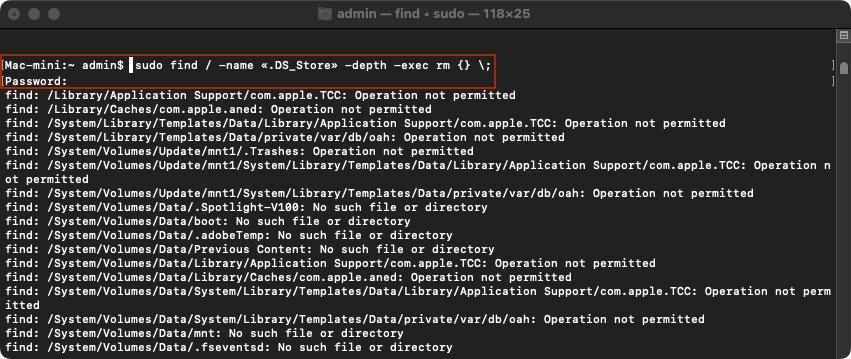
Bu komut, hangi uzun zaman alır işlemek için sistem dışı klasörlerde bulunan tüm .DS_Store dosyalarını siler. Bu dosyaların silinmesinin mümkün olmadığı sistem klasörleri ile karşılaştığında, sonuçla birlikte yolu gösterecektir. Çalışma izin verilmez . Ayrıca, bu dosyayı bulamadığı klasörleri metinle birlikte bize bildirecektir. Böyle bir dosya veya dizin yok .
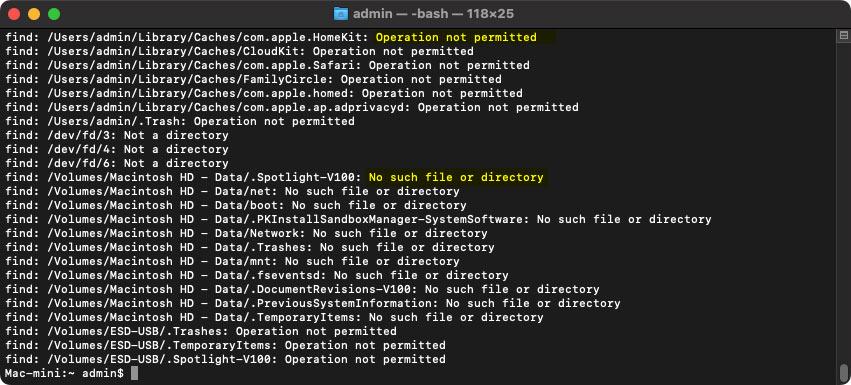
Yeniden oluşmalarını önleyin
Yukarıda bahsettiğim gibi, otomatik olarak yeniden oluşturuldukları için bu dosyaları Mac'te silmek kesinlikle işe yaramaz. macOS, Terminal'e yazmamız gereken aşağıdaki komutla bu Finder günlük dosyasının oluşturulmasını devre dışı bırakmamıza izin veriyor.
defaults write com.apple.desktopservices DSDontWriteNetworkStores true
Eğer fikrimizi değiştirdiysek ve .DS_Store dosyalarının faydalı olduğunu tespit ettiysek, bu işlevi kod ile geri yükleyebiliriz.
defaults write com.apple.desktopservices DSDontWriteNetworkStores false
Bu dosyayı saklamaya değer mi?
Burada her şey ihtiyaçlara ve ekipmanımızın kullanımına bağlıdır. Genellikle Finder'dan çok sayıda dosya ve klasörle çalışıyorsak, göstermek istediğimiz dosya sayısına uyum sağlamak için her seferinde pencereyi yeniden boyutlandırmak zorunda kalmamızı engelleyeceğinden, bu işlevi etkin durumda tutmamız önerilir. görselleştirme türü, diğer işlevlerin yanı sıra sütunlardan dosyaların gösterilen bilgi miktarı… çünkü tüm klasörler aynı sayıda dosya / klasör depolamaz.
Yalnızca iki dosyayı göstermek için tam ekran Finder penceresi açma hiç mantıklı değil , boyutu küçültmek zorunda kalacağız. Boyutu küçültürken, Finder penceresinin yeni boyutu .DS_Store dosyasında saklanacaktır. Bu klasöre bir sonraki eriştiğimizde, daha önce belirlediğimiz boyutta görüntülenecektir. Aynısı simgelerin boyutunu, görüntüleme seçeneklerini değiştirmeden de olur…
Finder'ı kullanmamız minimum ifadeye indirgenirse, bu işlevi aktif tutmak saçmadır. Ancak bunu hesaba katarsak .DS_Store dosyalarının boyutu sadece birkaç bayttır, bu işlevi kaldırmak bilgisayarımızda yer açmamıza izin vermez.
onları nasıl açabilirim
.DS_Store dosyalarının içine erişime izin veren Windows veya Linux için bir uygulama yoktur. Her iki işletim sisteminde de kullanışlı bir işlevselliğe sahip olmayan, içeriğine erişim sağlayan bir uygulamanın olması için hiçbir neden yoktur.
Sistem tarafından oluşturulan bir dosya olduğundan, içeriğini değiştirmek için içine erişmemize izin veren Apple veya üçüncü şahıslardan hiçbir uygulama da yoktur.